當前位置:首頁 > 幫助中心 > 白菜u盤啟動教程 白菜u盤重裝系統步驟
白菜u盤啟動教程 白菜u盤重裝系統步驟
你的電腦是你生活和工作中的得力助手,然而,隨著時間的推移,你可能會遇到一些問題,比如系統卡頓、存儲空間不足、軟件沖突等。別擔心!重新安裝系統是解決這些問題的有效方法。本文將為你提供一份簡單明了的教程,教你如何通過U盤裝系統,讓你的平板電腦恢復到出廠設置,以獲得更好的性能和穩定性。下面就來學習白菜u盤重裝系統步驟吧。
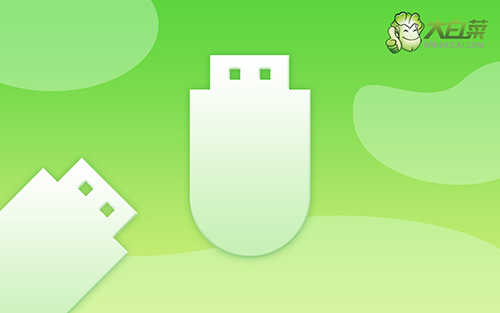
白菜u盤啟動教程
一、制作大白菜u盤
1、打開電腦接入u盤,搜索并下載正版大白菜U盤啟動盤制作工具。

2、在u盤啟動盤制作界面,一般默認設置,直接點擊一鍵制作成usb啟動盤。

3、注意:制作大白菜u盤啟動盤,會先格式化清理u盤原數據,有需要請提前備份。
二、啟動大白菜u盤
1、不同電腦的u盤啟動快捷鍵不一樣,具體可以在官網查詢,或者直接點擊跳轉查詢。

2、電腦接入U盤啟動盤,通過按U盤啟動快捷鍵,進入優先啟動項設置界面后,選中U盤啟動并回車進入下一步。

3、在大白菜主菜單界面,我們只需要選中【1】并按下回車即可。

三、大白菜u盤啟動盤重裝系統
1、打開大白菜一鍵裝機軟件后,將Windows系統鏡像安裝到“C盤”,點擊“執行”。

2、進入大白菜還原界面時,一般都不需要自己設置,直接點擊“是”,等待軟件自行操作即可。

3、彈出大白菜系統安裝進度界面后,核實相關信息,選擇“完成后重啟”。

4、根據實際安裝需要,電腦還會多次重啟,期間不用操作,等待win7系統安裝完成即可。

通過這個白菜u盤重裝系統步驟,你可以輕松解決電腦的各種問題,使其恢復到出廠狀態,提高性能和穩定性。希望你能按照本文的步驟進行操作,并享受到煥然一新的平板電腦體驗。如果你有任何疑問或遇到困難,不要猶豫,尋求專業人士的幫助,他們將為你提供支持和解答。

